La función Add Location (Añadir localización) de SketchUp ayuda a capturar las imágenes y datos de geolocalización y aplicarlos en un modelo. Para comenzar, abre el menú principal o el panel Shadows (Sombras) y haz clic en Add Location (Añadir localización).
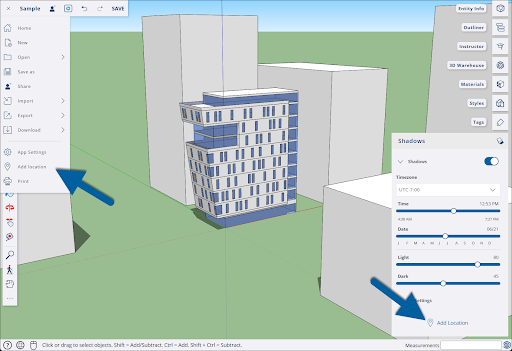
En la ventana Add Location (Añadir localización), usa el cuadro de búsqueda de texto para limitar la ubicación donde quieres ubicar el modelo. Puedes escribir una dirección, parte de una dirección o el nombre de un lugar en particular. Ajusta el nivel de zoom según sea necesario con los controles de la esquina superior derecha.
Las líneas roja y verde corresponden a los ejes rojo y verde del modelo. La flecha naranja representa el norte verdadero. Para ajustar la relación del modelo con el norte verdadero, haz clic en las líneas de los ejes verde o rojo y arrástralas, o usa el cuadro que se proporciona.
Después de elegir una ubicación y ajustar la posición del modelo, haz clic en Set Geolocation (Establecer geolocalización) para geolocalizar el modelo.
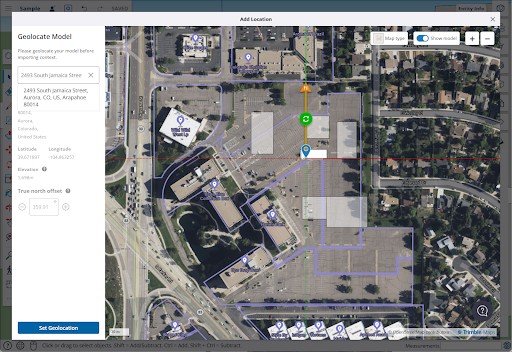
Después de geolocalizar el modelo, puedes cerrar la ventana Add Location (Añadir localización) o hacer clic en Import Context (Importar contexto) para agregar el contexto del sitio. Para definir cómo quieres importar el contexto del sitio, elige entre las opciones siguientes:

- Import Type (Tipo de importación): estas opciones condicionan la manera en que SketchUp importa los contextos del sitio. Elige entre Flat Site (Sitio plano), Elevated Site (Sitio elevado) o ambos. Flat Site (Sitio plano) aplica la textura del mapa a un plano 2D plano, donde todo el contexto existe con la misma elevación. Elevated Site (Sitio elevado) te da la opción de importar una malla de terreno. Cuando seleccionas ambas opciones, el sitio elevado estará oculto de manera predeterminada. Usa las etiquetas de contenido de geolocalización en el panel Tags (Etiquetas) para cambiar entre los distintos sitios.
- Map Texture (Textura del mapa): si seleccionas esta opción de Context (Contexto), se usará el tipo de textura de mapa que hayas seleccionado en Import Type (Tipo de importación). Para ajustar aún más cómo aparece la textura del mapa, haz clic en el menú contextual (
 ) y elige entre Satellite Imagery (Imágenes de satélite) y Street Map (Mapa de calles). Con cualquiera de las opciones, Resolution (Resolución) se puede establecer como High (Alta), Medium (Media) o Low (Baja) con el control deslizante. Si seleccionas Satellite Imagery (Imágenes de satélite), puedes elegir Bing o DigitalGlobe como proveedor de imágenes.
) y elige entre Satellite Imagery (Imágenes de satélite) y Street Map (Mapa de calles). Con cualquiera de las opciones, Resolution (Resolución) se puede establecer como High (Alta), Medium (Media) o Low (Baja) con el control deslizante. Si seleccionas Satellite Imagery (Imágenes de satélite), puedes elegir Bing o DigitalGlobe como proveedor de imágenes. - Terrain Mesh (Malla del terreno): está disponible al elegir importar un sitio elevado. Haz clic en el menú contextual (
 ) para ajustar la densidad de la malla. Una mayor densidad aumenta la cantidad de triángulos que se usan en la malla, pero también incrementa el tamaño del archivo.
) para ajustar la densidad de la malla. Una mayor densidad aumenta la cantidad de triángulos que se usan en la malla, pero también incrementa el tamaño del archivo. - 3D Buildings (Edificios 3D): selecciona esta opción para integrar los edificios existentes del área seleccionada en el contexto del sitio que importes. A medida que muevas el marco azul, SketchUp resaltará en azul oscuro los edificios que se pueden importar como contexto del sitio. Durante el proceso de importación, SketchUp creará una geometría sencilla según los edificios de la selección.
Después de ajustar estas opciones, haz clic en Import Site Context (Importar contexto del sitio). Luego, puedes hacer clic en Import More (Importar más) para agregar más contexto del sitio o en Close (Cerrar) para volver a la ventana de modelado.
Para ver más detalles sobre cómo puedes usar todas las funciones de Add Location (Añadir localización), consulta Geolocalización y terreno.